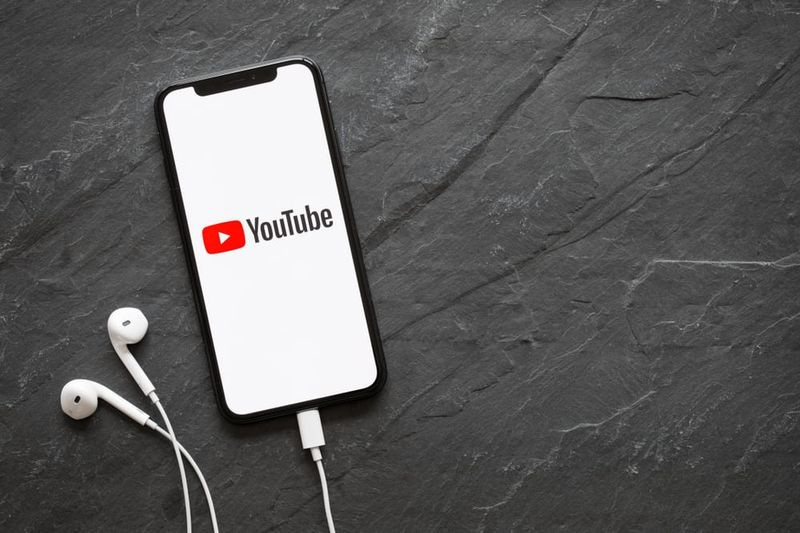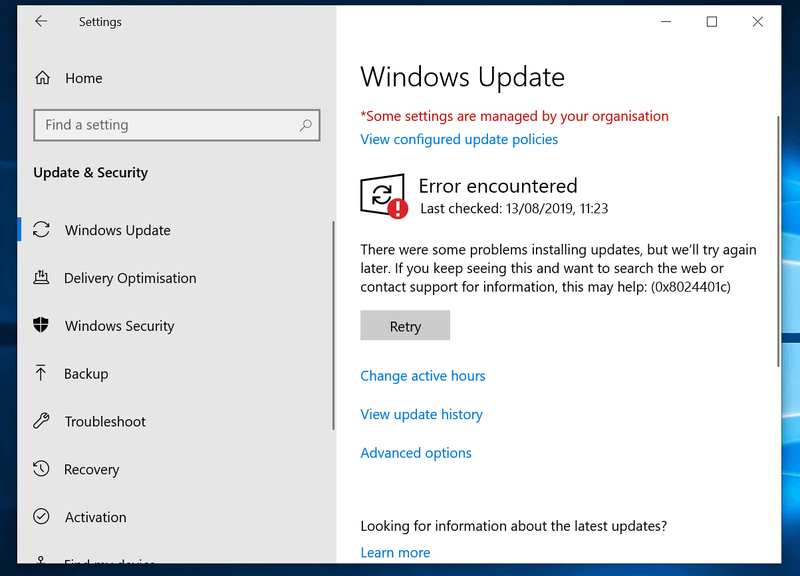इस एप्लिकेशन ने रनटाइम को समाप्त करने का अनुरोध किया है

जैसा कि हम सभी जानते हैं खिड़कियाँ ऑपरेटिंग सिस्टम (OS) को कुछ पूर्व-स्थापित Visual C++ Redistributable Package(s) के साथ भी शिप किया जाता है। नवीनतम ओएस जो कि विंडोज 10 है, विजुअल सी ++ 2010 पुनर्वितरण योग्य पैकेज के साथ भेज दिया गया है। इन पैकेजों की आवश्यकता विजुअल स्टूडियो के माध्यम से बनाए गए डेस्कटॉप प्रोग्राम या ऐप को चलाने के लिए होती है, और जब भी आपकी मशीन में विजुअल स्टूडियो वास्तव में स्थापित नहीं होता है तो यह और भी महत्वपूर्ण हो जाता है। इस लेख में, हम इस बारे में बात करने जा रहे हैं कि इस एप्लिकेशन ने विंडोज 10 में असामान्य तरीके से इसे समाप्त करने के लिए रनटाइम का अनुरोध किया है। आइए शुरू करें!
आज, मेरे विंडोज 10 प्रो सिस्टम पर एक अजीब बात हुई। सेटिंग्स ऐप में कुछ विकल्पों को कॉन्फ़िगर करते समय, मुझे अचानक त्रुटि संदेश प्राप्त हुआ जो वास्तव में माइक्रोसॉफ्ट विजुअल सी ++ रनटाइम लाइब्रेरी से संबंधित है। आप पूरा संदेश देख सकते हैं:
रनटाइम त्रुटि!
प्रोग्राम: C:WindowsImmersiveControlPanelSystemSettings.exe
इस एप्लिकेशन ने रनटाइम से इसे असामान्य तरीके से समाप्त करने का अनुरोध किया है।
अधिक जानकारी के लिए कृपया एप्लिकेशन की सहायता टीम से संपर्क करें।

स्टारज़ प्ले एक्सबॉक्स 360 को सक्रिय करें
यहाँ, पर टैप कर रहा है ठीक है बटन वास्तव में कुछ भी नहीं करता है, वास्तव में इस त्रुटि संदेश को बंद भी नहीं करता है। भी सेटिंग ऐप दूसरी ओर, वास्तव में अनुत्तरदायी हो जाता है। जैसा कि आप ऊपर दिए गए स्क्रीनशॉट में देख सकते हैं, त्रुटि संदेश केवल से संबंधित है सेटिंग्स ऐप वास्तव में। यह वास्तव में एक है यूनिवर्सल ऐप और यह में बेक किया हुआ आप . इस प्रकार, इस ऐप को अनइंस्टॉल करना और फिर इसे फिर से इंस्टॉल करना संभव नहीं है। लेकिन, यदि आप चाहें, तो आप उन सभी ऐप्स को फिर से पंजीकृत कर सकते हैं जो अंततः फिर से पंजीकृत हो जाएंगे सेटिंग ऐप और देखें कि यह इस मुद्दे को हल करता है या नहीं।
यदि पुन: पंजीकरण करने से वास्तव में यह समस्या हल नहीं होती है, तो आप लोगों को नवीनतम अपडेट या इंस्टॉल करना होगा विजुअल C++ पुनर्वितरण योग्य पैकेज . आइए देखें कैसे:
इस एप्लिकेशन ने विंडोज 10 में असामान्य तरीके से इसे समाप्त करने के लिए रनटाइम का अनुरोध किया है
- विंडोज़ पर क्लिक करें + ई खोलने के लिए फाइल ढूँढने वाला . बाएँ फलक में, बस टैप करें यह पीसी . अब रिबन में, और टैप करें प्रोग्राम को अनइंस्टॉल या बदलें .
- फिर में प्रोग्राम को अनइंस्टॉल या बदलें स्क्रीन, स्थापित कार्यक्रमों की सूची से, आपको देखने की जरूरत है विजुअल C++ पुनर्वितरण योग्य पैकेज . उन्हें एक-एक करके हाइलाइट करें और हर बार राइट क्लिक करें और चुनें स्थापना रद्द करें . खिड़की भी बंद कर दें।
- का नवीनतम संस्करण डाउनलोड करने के लिए आपको निम्नलिखित लिंक का उपयोग करना होगा: विजुअल C++ पुनर्वितरण योग्य पैकेज से माइक्रोसॉफ्ट . सुनिश्चित करें कि आप लोग एक उन्नत संस्करण डाउनलोड करते हैं यदि हम उस संस्करण की तुलना करते हैं जिसे आपने ऊपर अनइंस्टॉल किया था।
- डाउनलोड आपको प्रदान करता है ।प्रोग्राम फ़ाइल फ़ाइल जिस पर दायाँ टैप करें और चुनें व्यवस्थापक के रूप में चलाएं .
- इसके बाद सेटअप खुल जाएगा और आप लोगों को पहले लाइसेंस एग्रीमेंट को स्वीकार करना होगा और फिर . पर टैप करना होगा इंस्टॉल .
फिर कुछ सेकंड के बाद, आपको मिल जाएगा सेटअप सफल संदेश। बस टैप करें बंद करे और अपनी मशीन को पुनरारंभ करें।
मशीन को रीबूट करने के बाद, त्रुटि अब भी दिखाई नहीं देगी।
डिस्प्ले ड्राइवर को पुनर्स्थापित करें
- अब अपने कीबोर्ड पर, बस पर टैप करें विंडोज़ कुंजी तथा एक्स उसी समय, और फिर चुनें डिवाइस मैनेजर विकल्पों की सूची से।
- आपको पता लगाना और विस्तार करना है अनुकूलक प्रदर्शन वर्ग।
- फिर उस ग्राफिक्स कार्ड पर राइट टैप करें जिसे आप लोग अभी इस्तेमाल कर रहे हैं और चुनें स्थापना रद्द करें .
अधिसूचना के साथ संकेत मिलने पर, बस D . के लिए बॉक्स पर टिक करें इस डिवाइस के लिए ड्राइवर सॉफ़्टवेयर हटाएं और टैप ठीक है .
- अब जब भी अनइंस्टॉल खत्म हो जाए तो अपने कंप्यूटर को रीस्टार्ट करें।
- फिर जांचें कि क्या रनटाइम त्रुटि अब बंद हो जाती है। यदि समस्या बनी रहती है, तो कृपया अगले विकल्प के साथ जारी रखें।
डिस्प्ले ड्राइवर अपडेट करें | इस एप्लिकेशन ने रनटाइम को समाप्त करने का अनुरोध किया है
आप लोग स्वयं या डिवाइस मैनेजर के माध्यम से डिस्प्ले ड्राइवर को अपडेट करना चुन सकते हैं। किसी भी तरह से, यह हमेशा सुझाव दिया जाता है कि आप अपने ड्राइवरों को वास्तव में वैध स्रोतों से प्राप्त करें। यदि आप लोगों के पास अपने ड्राइवरों को मैन्युअल रूप से अपडेट करने के लिए समय, धैर्य या कंप्यूटर कौशल नहीं है। आप इसे इसके साथ स्वचालित रूप से भी कर सकते हैं चालक आसान .
चालक आसान मूल रूप से स्वचालित रूप से आपके सिस्टम को पहचान लेगा और फिर इसके लिए सही ड्राइवर ढूंढेगा। आपको यह जानने की ज़रूरत नहीं है कि आपका कंप्यूटर वास्तव में कौन सा सिस्टम चल रहा है। आप लोगों को गलत ड्राइवर को डाउनलोड और इंस्टॉल करने का जोखिम नहीं उठाना है। और जब भी आप इंस्टॉल कर रहे हों तो आपको गलती करने के बारे में चिंता करने की आवश्यकता नहीं है।
कोडि पर अरबी चैनल देखें
आप ड्राइवर इज़ी के मुफ़्त या प्रो संस्करण के साथ-साथ अपने ड्राइवरों को स्वचालित रूप से अपडेट कर सकते हैं। हालांकि, प्रो संस्करण के साथ यह वास्तव में केवल 2 टैप लेता है (और आपको पूर्ण समर्थन मिलता है और 30 दिन की मनी बैक गारंटी भी मिलती है):
- सबसे पहले , डाउनलोड और ड्राइवर ईज़ी इंस्टॉल करें।
- फिर Driver Easy चलाएँ और टैप करें अब स्कैन करें बटन। Driver Easy अब आपके कंप्यूटर को स्कैन करेगा और किसी भी समस्या वाले ड्राइवरों का भी पता लगाएगा।
- पर टैप करें अपडेट करें इस ड्राइवर के सही संस्करण को स्वचालित रूप से डाउनलोड और इंस्टॉल करने के लिए फ़्लैग किए गए डिवाइस ड्राइवर के बगल में बटन (आप इसे मुफ़्त संस्करण के साथ भी कर सकते हैं)।
या आप पर भी टैप कर सकते हैं सभी अद्यतन करें सभी ड्राइवरों के सही संस्करण को स्वचालित रूप से डाउनलोड और इंस्टॉल करने के लिए। वे गायब हैं या आपके सिस्टम पर पुराने हैं (इसकी आवश्यकता है प्रो संस्करण - जब आप क्लिक करेंगे तो आप लोगों को अपग्रेड करने के लिए प्रेरित किया जाएगा सभी अद्यतन करें ) भी।
क्लीन बूट करें
- तो, अपने कीबोर्ड पर, पर टैप करें विंडोज़ कुंजी तथा आर एक ही समय में। फिर बस टाइप करें msconfig सर्च बॉक्स में और हिट करें दर्ज .

- हेड टू द Head सेवाएं टैब, दबाएं सबको सक्षम कर दो निचले दाएं कोने पर बटन।
- अब उसी विंडो पर, बस के लिए बॉक्स पर टिक करें सभी माइक्रोसॉफ्ट सेवाओं को छिपाएँ .
- के लिए जाओ आम टैब, और फिर के लिए बॉक्स को अन-चेक करें स्टार्टअप आइटम लोड करें .
- फिर टैप करें लागू तथा ठीक है सिस्टम कॉन्फ़िगरेशन विंडो को बंद करने के लिए।
- अब अपने कंप्यूटर को अभी रीस्टार्ट करें। यदि समस्या दूर हो गई है, तो आपको सामान्य मोड में बूट करने के लिए समान प्रक्रिया दोहरानी होगी। हालाँकि, इस बार, आपको एक-एक करके एप्लिकेशन को अक्षम करना होगा जब तक कि आप उस अपराधी ऐप का पता नहीं लगा लेते हैं जो वास्तव में इस त्रुटि का कारण बन रहा है। यदि आप लोग इसे ढूंढते हैं, तो विधि 1 और विधि 2 पर वापस जाएं ताकि डिवाइस ड्राइवर को फिर से स्थापित किया जा सके या अपनी आवश्यकता के अनुसार अपडेट किया जा सके।
आगे के विकल्प | इस एप्लिकेशन ने रनटाइम को समाप्त करने का अनुरोध किया है
यहां कुछ समाधान दिए गए हैं जो वास्तव में कुछ उपयोगकर्ताओं के लिए मददगार बताए गए हैं। ध्यान दें कि विभिन्न कंप्यूटरों पर भी त्रुटि संदेश भिन्न हो सकते हैं। तो एक से अधिक संकल्प भी हो सकते हैं, और आपको अपने लिए देखना होगा कि वास्तव में आपकी स्थिति के लिए कौन सा सही है।
- बस पीसी मैटिक को अनइंस्टॉल करें। पीसी मैटिक मूल रूप से एक एंटीवायरस प्रोग्राम है जो कुछ उपयोगकर्ताओं के अनुसार रनटाइम त्रुटि का कारण हो सकता है। यदि आप लोगों के पास यह प्रोग्राम आपके पीसी पर स्थापित है, तो आपको इसे हटाने का प्रयास करना चाहिए। यदि आप लोग वास्तव में इस उत्पाद को पसंद करते हैं, तो आपको यह देखने के लिए निर्माता से संपर्क करना चाहिए कि क्या वे कुछ विकल्प भी दे सकते हैं।
- एएमडी या अति उत्प्रेरक की स्थापना रद्द करें प्रबंधक स्थापित करें। यदि आपका पीसी एएमडी सीपीयू चिप्स के साथ है, तो आपको यह देखने के लिए एएमडी कैटालिस्ट इंस्टाल मैनेजर या एटीआई कैटालिस्ट इंस्टाल मैनेजर की स्थापना रद्द करने का प्रयास करना चाहिए ताकि त्रुटि दूर हो सके।
- यदि उपरोक्त विधियों में से कोई भी आपकी मदद नहीं करता है, तो आपको अपने विंडोज 10 को फिर से स्थापित करने पर भी विचार करना चाहिए।
निष्कर्ष
ठीक है, वह सब लोग थे! मुझे आशा है कि आप लोगों को यह पसंद आया होगा इस एप्लिकेशन ने लेख को समाप्त करने के लिए रनटाइम का अनुरोध किया है और यह आपके लिए मददगार भी है। उस पर हमें अपनी प्रतिक्रिया दें। इसके अलावा अगर आप लोगों के पास इस लेख से संबंधित और प्रश्न और मुद्दे हैं। तो हमें नीचे कमेंट सेक्शन में बताएं। हम आप तक वापस आ रहे हैं जल्द ही।
लिटिल स्निच वैकल्पिक मैक
आपका दिन शानदार गुजरे!
यह भी देखें: Windows Windows अद्यतन से उपकरणों की सूची प्राप्त करने में असमर्थ था